- Criado por ERICKA ALBINO DO CARMO, última alteração por Denise Regina Da Silva Fe em 26 mar, 2019
Receber Mercadoria - 1301
Visão Geral do Programa
A rotina 1301 - Receber Mercadoria tem como objetivo possibilitar a entrada das mercadorias, garantindo que os dados da negociação durante a compra dos produtos, tais como, preço de custo, contas a pagar, tributação, prazos, quantidade, dentre outros, sejam respeitados. Realizará a entrada na Nota Fiscal, sendo que para os tipos de entrada abaixo informados, a Nota Fiscal deverá estar associada a um pedido de compra anteriormente digitado na rotina 220 - Digitar Pedido de Compra:
1 - Entrada Normal;
5 - Entrada Bonificada;
A - Entrada Consignação.
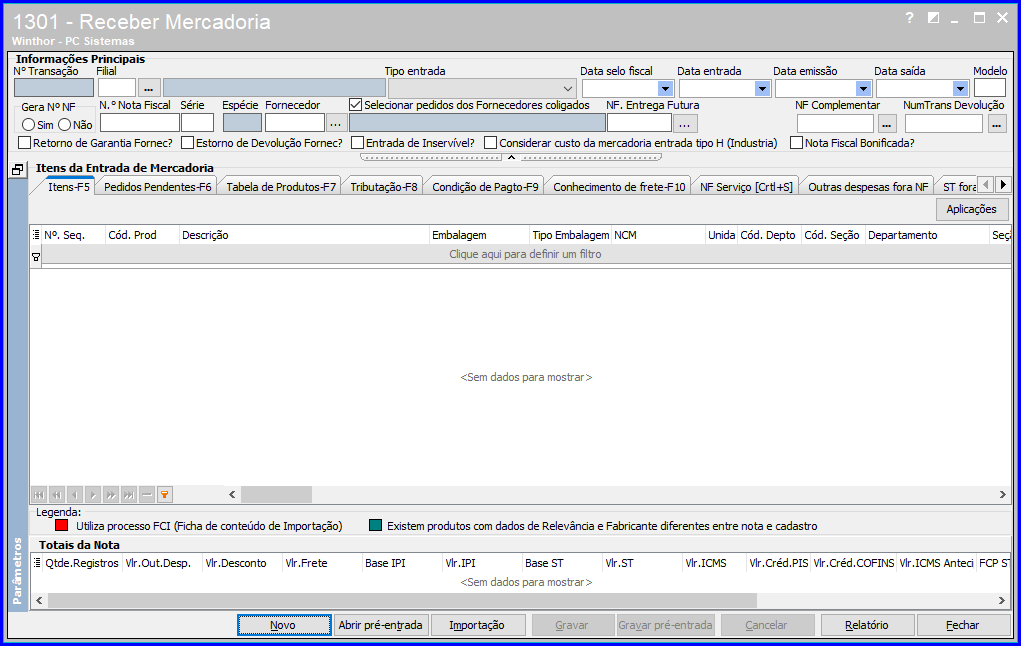
Objetivo da tela: | Tela Inicial da Rotina 1301. |
Ação: | Descrição: |
| Informações Principais: | O cabeçalho Informações Principais é fixo para todas as abas, independente da aba que será selecionada e possui opções de pesquisa indispensáveis para a busca do pedido de compra, a fim de iniciar o processo de Entrada de Mercadoria, como Filial (esse filtro valida a permissão de acesso às filiais na Rotina 131 – Permitir Acesso a Dados.), Tipo Entrada, Nº NF, Série, Espécie e Fornecedor. Observação: caso o número de Série não seja informado e, no momento que o usuário clicar duas vezes no item na grid para incluí-lo, será apresentada a mensagem: Número de série não informado, deseja continuar assim mesmo?. Caso já exista um item inserido, a mensagem não será exibida. Essa mensagem tem a finalidade de auxiliar o usuário no preenchimento do campo para não esquecer de informar. |
| Itens da Entrada de Mercadoria: |  Observações Adicionais:
- Botões Adicionar, Editar e Excluir;
|
Ação: | Descrição: |
| Gravação das notas fiscais de entrega futura: | As notas fiscais selecionadas para entrega futura, através do filtro NF Entrega Futura, localizado na caixa Informações Principais serão gravadas na rotina ao selecionar, a opção 2 - Ent. Entrega Futura no filtro Tipo Entrada, e clicar no botão Gravar. Desta forma, essa informação permanecerá gravada no próximo acesso à rotina. |
| Tributação de IPI por produto: | Valida o parâmetro "2539 - Usa dados do IPI conforme a tributação por produto" da rotina "132 - Parâmetros da Presidência" na aba "Tabela de Produtos", para definir se a tributação do IPI será conforme a tributação por produto; funcionando da seguinte forma: |
| Regime Simples Nacional: | Incluída a validação da opção Optante pelo o Regime Simples Nacional da rotina 202 - Cadastrar Fornecedor, tela Cadastro (apresentada ao clicar em Incluir ou Editar), aba Parâmetros, sub-aba Outros, que funcionará da seguinte forma: |
| Recálculo de Tributação: | Realiza validações para que seja realizado o recálculo de tributação quando o fornecedor do pedido de compra na rotina 209 – Digitar Pedido de Compra for diferente do fornecedor da rotina 1301. As validações funcionam da seguinte forma: 1) O parâmetro 1533 – Tipo de Tributação de Entrada da rotina 132 – Parâmetros da Presidência deve estar marcado como Produto / Estado (UF); 2) Os tributos devem estar devidamente configurados na rotina 212 - Cadastrar Tributação Entrada Mercadoria; 3) O fornecedor que realizará a entrada da mercadoria na rotina 1301 deve ser filho do fornecedor do pedido de compra da rotina 209. Para isso o campo Cód. Fornec. Princ da rotina 202 - Cadastrar Fornecedor deve estar igual ao código do fornecedor pai (fornecedor do pedido de compra); 4) Para que seja realizado o recálculo o parâmetro Recalcular Tributação na Entrada NF na aba Tributação da rotina 202 - Cadastrar Fornecedor deverá estar marcado; |
| PIS/COFINS: | Realiza a validação das colunas abaixo na rotina 212 – Cadastrar Tributação Entrada Mercadoria de acordo com a seleção realizada no parâmetro 1533 – Tipo Tributação Entrada da rotina 132 – Parâmetros da Presidência: - Valor de pauta PIS/COFINS Nas opções abaixo: - 01 - Tributação por Produto, tela exibida ao clicar em Pesquisar (na tela Filtros), coluna principal PIS/COFINS litragem. Esta validação funciona da seguinte forma: - Caso as colunas informadas acima estejam preenchidas, ao clicar em Gravar, serão gravadas as informações de PIS/COFINS por litragem e por valor de pauta no pedido de compra, de acordo o filtro Tipo Entrada conforme segue abaixo: - Serão utilizados os dados de PIS/COFINS do pedido de compra, quando selecionadas as seguintes opções: - Ent. Normal - Serão utilizados os dados de PIS/COFINS da rotina 212 - Cadastro de Tributação de Entrada de Mercadoria de acordo com o parâmetro 1533 - Tipo de tributação de entrada: - Ent. Entrega Futura - Caso contrário o processo segue normalmente. Obs.: para utilizar as validações informadas acima é necessário acessar a rotina "560 – Atualizar Banco de Dados", aba "Criação/Alteração de Tabelas e Campos" e marcar as seguintes opções: - Tabela de figura tributária, sub-aba F. |
| Rebaixa de custo: | Realiza a validação dos parâmetros 2486 - Gerar contas a receber no recebimento da mercadoria rebaixa de custo e 2493 – Código de cobrança para geração de contas a receber aplicação de verba no botão Gravar, que funcionará da seguinte forma: - Caso o parâmetro 2486 – Gerar contas a receber no recebimento da mercadoria rebaixa de custo esteja marcado como Sim e estiver preenchido o parâmetro 2493 – Código de cobrança para geração de contas a receber aplicação de verba, ao clicar no botão Gravar, será gerado o contas a receber no momento da rebaixa de custo dos produtos. |
| Percentual de Redução do IVA ST: | Realiza a validação do parâmetro 1533 - Tipo de Tributação de Entrada da rotina 132 - Parâmetros da Presidência e da coluna Aplic.Red.IVA P.Liq da grid Tributação por produto da rotina 212 – Cadastrar Tributação Entrada Mercadoria , no botão Gravar, que funciona da seguinte forma: - Ao clicar no botão Gravar da rotina 1301 será realizada a validação da coluna Aplic.Red.IVA P.Liq (grid Tributação por produto) da rotina 212 – Cadastrar Tributação Entrada Mercadoria, conforme tributação selecionada no parâmetro 1533 - Tipo tributação de entrada na rotina 132 - Parâmetros da Presidência, com o seguinte critério: |
| Copiar Totalizadores: | Realiza a validação do parâmetro 1928 - Permitir valor máximo de diferença (arredondamento) entre soma itens da NF e o total da NF" da rotina 132 – Parâmetros da Presidência, que funciona da seguinte forma: - Caso esteja preenchido, ao informar os campos em Valores digitados e Valores Informados (na aba Totalizadores), será verificada a existência de alguma divergência entre estes valores (digitados e informados) Obs.: para utilizar a validação informada acima é necessário marcar a permissão 20 - Utiliza conferência de totalizadores da rotina 530 – Permitir Acesso a Rotina. |
| MVA (Margem de Valor Agregado) Original: | Realiza na rotina 1301 a validação do percentual de MVA original informado na coluna %MVA Original (Grid Tributação por produto) da rotina 212 – Cadastrar Tributação Entrada Mercadoria, que funcionará da seguinte forma: - Caso a coluna esteja preenchida, ao clicar no botão Gravar da rotina 1301, será gravado o percentual de MVA juntamente com o pedido de compra. Esta validação possui como finalidade atender ao Decreto de Regulamentação do ICMS/SC. |
| Valor de frete por KG: | Realiza a validação da coluna Vlr. Frete FOB/Kg na rotina 212 - Cadastrar Tributação Entrada Mercadoria (opção 1 - Tributação por Produto, grid da tela exibida ao clicar em Avançar na tela Filtros, coluna principal Outros). Esta validação funcionará da seguinte forma: - Caso esteja preenchida, ao clicar duas vezes sobre o produto desejado na grid da aba Itens / pesquisa, este valor do frete será apresentado no campo Por KG da caixa Custos Adicionais, tela de inclusão do item na nota fiscal de entrada. |
| Fornecedor bloqueado no Sefaz: | Realiza a validação do campo Fornecedor na tela inicial, que funcionará da seguinte forma: |
| Deduzir o frete CIF do crédito presumido: | Realiza a validação da opção Deduzir o frete CIF do crédito presumido na rotina 202 – Cadastrar Fornecedor, na tela Cadastro (exibida ao clicar em Incluir ou Editar), aba Parâmetros, sub-aba Tributação, que funcionará da seguinte forma: - Caso seja selecionada, o frete CIF do cálculo do crédito presumido ICMS será deduzido ao clicar no botão Gravar na tela de finalização (da rotina 207). |
| NCM/Figura Tributária: | A pesquisa de itens na tributação por NCM/Figura Tributaria foi modificada para verificar se o código definido para a tributação do NCM por produto, cadastrado pela rotina 212 – Cadastrar Tributação Entrada de Mercadoria equivale também ao código do NCM com exceção. |
| Política comercial por Produto ou Produto/Filial: | Para definir as políticas comerciais dos produtos por filial, foi criado o parâmetro 2632-Utilizar política comercial por, na rotina 132-Parâmetros da presidência, com as opções Produto/Filial (F) ou Produto (P), sendo este último o padrão. -Quando a opção utilizada for Produto/Filial, a rotina fará a consulta das políticas comerciais por filial, considerando as informações da filial da entrada da mercadoria. Caso as informações não sejam encontradas, então a busca será feita por produto, e os dados da filial serão preenchidos de acordo com a cotação inicial. Independente da opção utilizada, a rotina apresentará os custos: fornecedor e próxima compra. |
| Inclusão ou não do IPI no cálculo de PIS/COFINS: | Para que o IPI seja considerado ou não no cálculo de PIS/COFINS dos mesmos produtos de um determinado fornecedor, com a alternância de filial na entrada de mercadoria, é necessária a definição permanente e antes da entrada, através do novo parâmetro 2633 – Incluir IPI para calcular PIS/COFINS na rotina 132 – Parâmetros da Presidência com a definição da filial no filtro Selecione a filial. A rotina deve verificar se na filial do recebimento, deve-se considerar o IPI para cálculo de PIS/COFINS. A validação dessas informações ocorre conforme abaixo: - Ao dar entrada nas mercadorias, o parâmetro por filial “2633-Incluir IPI para calcular PIS/COFINS” da rotina 132 deve estar marcado SIM para a filial da entrada. |
| Considerar o frete FOB na base de cálculo PIS/COFINS: | Realiza a validação do parâmetro 2467 – Somar Frete FOB à base do PIS/COFINS da rotina 132 – Parâmetros da Presidência no botão Confirmar, que funcionará da seguinte forma: - Caso o parâmetro seja marcado como Sim, ao clicar em Confirmar na tela Inclusão de Item (exibida ao clicar duas vezes sobre o produto na grid inferior), o frete FOB será considerado na base de cálculo do PIS/COFINS, atendendo à lei Nº 10.833, de 2003, art. 3º; RIR/99, art. 289, § 1º e Instrução Normativa SRF Nº 247, de 2002, art.66. - Caso contrário o processo seguirá normalmente. Obs.: para utilizar a validação informada acima é necessário seguir os seguintes critérios: - Os parâmetros abaixo devem estar marcados como Não. - 1670 – Calcular redução de PIS no frete. |
| Restringir entrada de mercadoria de fornecedores bloqueados: | Realiza a validação da permissão de acesso 22 - Restringir entrada de mercadoria de fornecedores bloqueados, da rotina 530 - Permitir Acesso a Rotina, ao preencher o campo Fornecedor, e ou acionar os botões Abrir Pré-entrada e Importação com a finalidade de definir se será aceita a entrada da nota fiscal de um fornecedor que esteja bloqueado. Esta validação funcionará da seguinte forma: - Caso o parâmetro esteja marcado, não permitirá a entrada de uma nota fiscal que pertença a um fornecedor bloqueado, exibindo a mensagem Fornecedor Bloqueado na rotina 202 ou na rotina 1816. |
| Bloquear entrada manual se fornecedor emite NF-e: | Realiza a validação da permissão de acesso 23 - Bloquear entrada manual se fornecedor emite NF-e da rotina 530 - Permitir Acesso a Rotina e do parâmetro Emite NF-e, da rotina 202 - Cadastrar Fornecedor, aba Parâmetros, sub-aba Outros da tela Cadastro, que funcionará da seguinte forma: |
| Informar o Modelo da Nota Fiscal: | Realiza a validação do campo Modelo, quando não for informado o Modelo da Nota Fiscal, que funcionará da seguinte forma: Caso o campo Modelo esteja nulo, será exibida a mensagem Modelo NF não informado! Deseja continuar?. Ao clicar em Sim a nota será gravada sem a informação; Se clicar em Não o cursor vai para o campo Modelo para que seja informado o modelo da nota fiscal. |
| Figura Tributária: | Realiza a validação do parâmetro 1533 - Tipo de Tributação de Entrada da rotina 132 – Parâmetros da Presidência, que funcionará da seguinte forma: - Caso esteja selecionada a opção Produto/Figura Tributária (P) deste parâmetro, ao clicar em Pesquisar na aba Itens/Pesquisa (da rotina 209), será utilizada a informação preenchida na coluna Cód. Figura, coluna principal Figura Tributária, opção 06 - Tributação Por Filial na rotina 212 - Cadastrar Tributação Entrada Mercadoria. |
| Validação Código conta diferença de preço: | Incluída a validação do parâmetro 2427 - Código conta diferença de preço, da rotina 132 – Parâmetros da Presidência, no botão Gravar que funcionará da seguinte forma: - Caso o parâmetro 2427 esteja preenchido, ao gerar verba de crédito ou débito referente a diferença de preço entre o pedido de compra e a entrada da mercadoria, a verba será gravada (após clicar no botão Gravar) para a conta gerencial informada no parâmetro 2427. Obs.: para utilizar a validação acima informada, é necessário possuir um código de conta existente na rotina 570 - Cadastrar Conta Gerencial. |
| Bloquear alteração peso master do produto na entrada de frios variáveis: | Realiza a validação do parâmetro 2426 - Bloquear alteração peso master do produto na entrada de frios variáveis, da rotina 132 – Parâmetros da Presidência no botão Gravar, que funcionará da seguinte forma: - Caso o parâmetro 2426 esteja marcado como Sim, mesmo que seja informado o campo CX onde é alterado o peso master do produto, este preenchimento não será gravado ao clicar no botão Gravar. |
| Permitir liberar o status da pré-entrada em digitação: | Realiza a validação da permissão de acesso 21- Permitir liberar o status da pré-entrada em digitação (rotina 530- Permitir Acesso a Rotina). Caso ela esteja marcada será permitido ao usuário carregar uma pré-entrada que esteja em Em digitação. Nota: esta permissão de acesso pode ser necessária como, por exemplo, quando a energia acabar repentinamente durante a digitação de uma pré-entrada, desta forma seu status fica Em digitação, e a única maneira de carregá-la novamente é com essa permissão de acesso. |
| Isenção de ST: | Realiza validação da Isenção de ST e do tipo de Isenção do fornecedor, que possibilita a compra de um mesmo produto de fornecedores diferentes, porém determinado fornecedor possui incidência de ST e o outro não. Essa funcionalidade ainda provê a isenção pelo tipo de cálculo de ST, onde o produto poderá para determinado fornecedor possuir isenção para destaque em nota fiscal, porém para a ST recolhida no posto fiscal (Guia) não existe isenção. Desta forma será agregado ao custo do produto somente a ST que não haja isenção. Esta implementação foi atribuída às seguintes rotinas: - 202 - Cadastrar fornecedor |
| Venda fracionada: | Realiza a validação do parâmetro Aceita venda fracionada, para o produto na filial que está ocorrendo a entrada. |
| Endereçamento por filial: | A validação do parâmetro de endereçamento por filial, 1657 – Usar Endereço Filial, será realizada sempre que o produto utilizar endereçamento, ou seja, sempre que o parâmetro 1149 – Utilizar Endereçamento por Filial da rotina 132 estiver marcado como Sim. Essa validação será realizada conforme segue: |
| Recálculo automático da previsão de pagamento: | O recálculo da previsão de pagamento do pedido gerado nas rotinas de compra, como por exemplo, a rotina 209 – Digitar Pedido de Compra, será recalculado automaticamente ao clicar no botão Gravar da rotina 1301, não havendo a necessidade de rodar a rotina 504 - Atualização Diária I. |
| Receber mercadoria do Regime Drawback: | Ao dar entrada nos produtos, a rotina verificará se o pedido utilizou o regime Drawback. Se sim, o sistema calculará o PIS/COFINS de acordo com a exceção do tipo de entrada normal, utilizando o regime Drawback suspensão cadastrado na opção Exceções de PIS/COFINS da rotina 212 – Cadastrar Tributação Entrada Mercadoria, caso contrário, a rotina manterá o comportamento padrão. |
| Controle das entradas bonificadas com divergência: | Para garantir um melhor controle das entradas bonificadas com divergência entre a quantidade da entrada da bonificação e a bonificação combinada no pedido de compra, foi criado o parâmetro por filial 2840 – Considera quantidade parcial como divergente na entrada bonificada na rotina 132 – Parâmetros da presidência.Quando o parâmetro estiver com a opção Sim selecionada, então a rotina 1301 – Receber Mercadoria vai verificar a quantidade da entrada bonificada e a quantidade combinada no pedido, e se houver divergência o sistema vai desabilitar o botão Gravar e habilitar o botão Gravar pré-entrada, permitindo gravar a entrada bonificada divergente somente como pré-entrada divergente. |
| Complementar informação de uma Nota fiscal através do tipo de entrada G – NF Complementar: | O processo de complementação de nota fiscal de entrada na rotina é controlado pela permissão de acesso 29 – Permissão para entrada tipo G - NF Complementar” da rotina 530 – Permitir Acesso a Rotina. A opção tipo de entrada G – NF Complementar é acessada apenas por aqueles que tiverem essa permissão da 530. Ao selecionar o tipo NF complementar a rotina apresenta o campo NF Origem, este campo deve ser utilizado para pesquisa das notas de entrada. Sendo que para acessar a tela Consulta NF de entrada é obrigatório informar o campo Fornecedor. Nesta tela as NF’s de entrada podem ser filtradas por período. O resultado da pesquisa apresenta as informações do cabeçalho da nota na planilha superior, e as informações dos itens que compõem a nota de origem na planilha inferior. A rotina só permite o lançamento de uma nota fiscal complementar por vez. |
| Estorno de Devolução Fornec? | A entrada tipo R – Ent. Simples Remessa da rotina 1301 – Receber Mercadoria possibilita o estorno de uma nota fiscal de devolução ao fornecedor através da opção Estorno de Devolução Fornec?. Ao selecionar esta opção, será apresentado o filtro Num. Trans. Devolução que permite filtrar as notas fiscais de devolução ao fornecedor. Após selecionar uma devolução, a rotina permite apenas a edição do CFOP e da Situação Tributária dos itens e não permite excluir nenhum item. Os campos Natureza da Operação e Motivo do Estorno da caixa Informações Estorno de devolução da aba Complementos devem, obrigatoriamente, ser informados. Essa entrada vai cancelar a verba, o contas a receber ou o desconto financeiro gerados na devolução ao fornecedor. E o cancelamento através da rotina 1307 – Cancelar Nota Fiscal de Entrada vai estornar o que foi feito na entrada tipo R – Ent. Simples Remessa. |
| Retorno de Garantia Fornec: | A entrada tipo R – Ent. Simples Remessa da rotina 1301 – Receber Mercadoria possibilita o estorno de uma nota fiscal de devolução ao fornecedor através da opção Retorno de Garantia Fornec. Ao selecionar esta opção será apresentada na aba Complemento, a caixa Informações Retorno de Garantia do Fornecedor com as opções de botões abaixo: |
| Parâmetros para definir a composição do custo contábil: | As entradas 1 – Ent. Normal, 4 – Ent. c/ NF Própria, 5 – Ent. Bonificada, R – Ent. Simples Remessa, S – Ent. Mat. Consumo/Imobilizado e J – Conta e Ordem – Remessa, da rotina 1301 – Receber Mercadoria, devem considerar ou não os descontos financeiros e as despesas fora da nota fiscal para o cálculo do custo contábil, de acordo com a parametrização feita na rotina 132 – Parâmetros da Presidência, através dos novos parâmetros por filial: 2867 – Considera Acréscimo Custo no custo médio contábil, 2868 – Considera Despesa Financeira no custo médio contábil, 2869 – Considera Despesas Adicionais no custo médio contábil, 2870 – Rebaixar custo médio contábil com desconto financeiro, 2871 – Considera Despesa Fora da NF no custo médio contábil e 2872 – Considera Diferencial Alíquotas de ICMS no custo médio contábil. |
| Gerar contas a pagar para entrega futura: | A rotina possibilita gerar o contas a pagar de adiantamento ao fornecedor para as entradas do tipo 2 – Entrega Futura, através da aba Condição de Pagto – F9. Nesta aba é possível lançar os pagamentos conforme a condição de pagamento selecionada, alterar a data de cada lançamento e os respectivos valores de cada parcela, desde que o valor das parcelas não ultrapasse o valor total do lançamento. |
| Atualizar custos da entrada simples remessa: | Através do parâmetro 2922 – Calcular Custo na entrada tipo R (Remessa) da rotina 132 – Parâmetros da presidência é possível alterar os custos na entrada tipo R – Simples Remessa. Essa entrada deverá atualizar todos os custos dos produtos, mas somente se ela não for um estorno de devolução de fornecedor. |
Dúvidas mais Frequentes |
Como é realizado o cálculo da Substituição Tributária com Valor de Pauta e com o Valor de IVA? Resposta: Para realizar o cálculo da ST com valor de Pauta é necessário parametrizá-lo através da Rotina 212 e marcar o tipo de tributação trabalhado (caso trabalhe com tributação por produto, selecionar a opção 01; caso utilize tributação por Estado, selecionar a opção 02 e clicar no botão Avançar). Exemplo: |
É possível deduzir o frete CIF do crédito presumido no momento da entrada da nota fiscal? Resposta: Sim. Para que seja deduzido o frete CIF do cálculo do crédito presumido no momento da entrada da nota fiscal é necessário que antes de iniciar o processo na rotina 1301 - Receber Mercadoria seja marcada a opção Deduzir o Frete CIF do Crédito Presumido na rotina 202 - Cadastrar Fornecedor, tela Cadastro (exibida ao clicar em Incluir ou Editar), aba Parâmetros, sub-aba Tributação. |
Como funciona cada tipo de entrada? Resposta: Os tipos de entrada irão variar de acordo com o tipo de negociação estabelecido entre a empresa e seu fornecedor, podendo ser: 6ª) Tipo S - Entrada mat. consumo/ Imobilizado - Neste caso, será necessário que o fornecedor seja do tipo revenda O-Consumo (rotina 202 – Cadastrar Fornecedor), os produtos devem ser do tipo MC - Material de Consumo (rotina 203 – Cadastrar Produto) ou estar relacionados a um departamento do tipo Imobilizado (rotina 513 – Cadastrar Departamento). Essa entrada não gera contas a pagar, considerando somente o estoque e atualizando apenas o custo contábil. Já a saída desta mercadoria será realizada pela rotina 1193 - Requisição de materiais de consumo. Para isso, devera estar marcada a permissão 16 - Gerar Contas a Pagar para Entrada tipo S na rotina 530 - Permitir Acesso a Rotina. 8ª) Tipo E - Entrada Final Consignação - Baixa o estoque consignado, gera contas a pagar. 10ª) Tipo G - NF Complementar - Permite complementar as informações de notas fiscais já cadastradas. 12ª) Tipo J - Conta e Ordem - Remessa - Nota pode ser do mesmo fornecedor ou de outro fornecedor, pesquisa a entrada pelo campo NF H-Conta e Ordem - Compra, atualiza todos os custos e estoques, não é possível fazer alteração nos dados do item como por exemplo: preço de compra, impostos, entre outros. |
Como é calculado o custo financeiro no sistema? Resposta: O Custo Financeiro é o custo médio do estoque do produto, calculado através de uma média ponderada, levando em consideração a quantidade e o custo dos produtos que já existem no estoque, em função da quantidade e custo dos produtos com novas entradas. Difere-se do Custo Real devido à Taxa de Atualização de Estoque (rotina 132 – Parâmetros da Presidência). Esta taxa deflaciona o custo do produto quando se vende antes de se pagar o produto (quando o fornecedor financia seu estoque) e aumenta o custo do produto proporcionalmente ao tempo que o mesmo permanece parado no estoque (opção 4 da rotina 552 – Atualização Diária II). (qt.est.gerencial + qt.ult.entrada)
Ex: Cust.Fin = (10 * R$ 1,00) + (10 * R$ 2,00) * Tx.At.Est. (rotina 132)) --------------------------------- (10 + 10) Cust.Fin = (R$10,00) + (R$ 20,00) * (Tx.At.Est. (rotina 132)) ----------------------- (20) Cust.Fin = (R$ 30,00) * (Tx.At.Est. (rotina 132)) ----------- (20) Cust.Fin = R$ 1,50 * (Tx.At.Est. (rotina 132) Desta forma, o custo financeiro será alterado através de novas entradas de mercadoria, das atualizações do custo financeiro da rotina 552 - Atualização Diária II (caso a taxa de atualização do estoque esteja maior que 1% a.d.). |
Quando uma entrada de mercadoria altera o custo do produto? Resposta: Somente o tipo de entrada 1-Ent. Normal irá alterar os custos dos produtos. Os demais tipos não irão influenciar nesses custos, ou seja, não irão alterar a sugestão de preço de venda (SPV). |
Por que os dados não estão sendo exibidos na tela de inclusão de itens da rotina? Resposta: Para que os dados do pedido de compra sejam devidamente exibidos na tela de inclusão de itens, o usuário do Winthor deverá possuir a permissão 12 - Permissão para Dados do Pedido na Digitação da NF Entrada, através da rotina 530 - Permitir Acesso a Rotina. Esta, por sua vez, será a única validação que a rotina 1301 realizará para disponibilizar os dados do pedido de compra. |
Como é calculado o custo da última entrada, no momento de recebimento da mercadoria? Resposta: O valor da última entrada é calculado da seguinte forma: Valor da Última Entrada = Preço de Compra - Descontos Comerciais + Despesas destacadas na NF de compra + Custos Adicionais Fora da NF - Bonificação Mercadoria - Bonificação Dinheiro Onde: - Preço de compra: é o preço bruto da mercadoria. - Descontos comerciais: são os descontos lançados na Nota Fiscal de Entrada. - Despesas destacadas na NF de compra: IPI, Frete CIF, Substituição Tributária dentro da NF e outras despesas destacadas na Nota Fiscal de - Entrada. - Custos Adicionais Fora da NF de compra: Frete FOB, Despesas financeiras, Substituição Tributária fora da NF, ICMS antecipado (de acordo com o parâmetro Considerar ICMS antecipado para cálculo do Custo do Produto, localizado na rotina 535 - Cadastro de Filiais, aba Entradas). Custo da última entrada é o custo do produto referente a última entrada no sistema WinThor, menos os impostos. Como não é um custo médio, sua variação é mais brusca, ou seja, se houver um aumento ou redução no preço ou em algum dos seus componentes (como frete, tributação, etc.), esse será repassado para o custo da última entrada, não levando em consideração o custo do estoque já existente no sistema. Segue o cálculo realizado para atualização do custo da última entrada da mercadoria: Custo da Última Entrada = Valor da última entrada - Crédito ICMS - Crédito Pis/Confins - Crédito Presumido - Desconto Suframa. Onde: - Crédito ICMS: é o crédito concedido pelo Governo, no momento da aquisição de produtos ou serviços (se a empresa não desejar deduzir o crédito do ICMS do custo, basta desabilitar o parâmetro Calcular Custo com Crédito ICMS, na rotina 535 – Cadastro de Filiais). - Crédito PIS/COFINS: é o crédito concedido pelo Governo na aquisição de produtos ou serviços (se a empresa não desejar deduzir o Crédito do PIS/COFINS do custo, basta desabilitar o parâmetro Calcular Custo com Crédito de PIS/COFINS, na rotina 535). - Crédito Presumido: é um crédito adicional concedido pelo Governo em alguns estados da Federação. - Desconto Suframa: benefício concedido pelo governo para incentivo ao desenvolvimento da região Norte. As operações comerciais envolvendo mercadorias realizadas com empresas localizadas na Zona Franca de Manaus são desoneradas do ICMS. Esse desconto não necessita de parâmetro para permitir sua utilização, uma vez informado no pedido de compra (rotina 209 - Digitar Pedido de Compra) no momento da entrada, a rotina 1301 - Entrada de Mercadoria irá deduzi-lo do custo. |
Como é calculado o custo real da mercadoria, no momento do seu recebimento? Resposta: Antes de realizar o cálculo dos custos (Real), é feito o cálculo do custo da última entrada (caso haja dúvidas sobre o cálculo do custo da última entrada, favor consultar a solução Como é calculado o custo da última entrada de mercadoria, no momento do recebimento via rotina 1301?). |
Como é calculado o custo financeiro, no momento do recebimento da mercadoria? Resposta: No segmento Atacadista/Distribuidor, geralmente compra-se a prazo e procura-se vender a mercadoria e receber dos clientes antes do vencimento da duplicata a pagar, para que esta possa ser paga com o retorno da operação, evitando que o empresário necessite colocar a recorrer ao capital próprio, para saldar a dívida. Desta forma, o empresário estará utilizando o dinheiro do seu fornecedor (capital de terceiros). O Custo Financeiro é o indicador que aponta para a empresa quais produtos fazem com que ela recorra ao capital próprio para mantê-los. Caberá ao empresário analisar e decidir se deverá ou não continuar operando com tais produtos. O Custo Financeiro é o valor financeiro do produto. Como geralmente compra-se a prazo, surge a necessidade de identificar o valor presente do produto, ou seja, quanto custa o produto hoje, no entanto, no ato da entrada do produto este custo é trazido ao valor presente (reduzido ao valor atual) de acordo com o prazo médio para pagamento e a taxa financeira parametrizada na rotina 132 - Parâmetros da Presidência (campo Tx. Atualização Estoque), tornando em um primeiro momento o Custo Financeiro menor que o Real. A fórmula para cálculo do Custo Financeiro é realizada em partes: 1ª) O primeiro passo é encontrar o Índice, conforme as fórmulas a seguir: Prazo Médio = soma (Valor do Título x (Dt. Vencimento - Dt. Entrada) / Soma (Valor do Título)) NÚMERO DE DIAS = Prazo médio - (Dt. Próxima atualização na rotina 132 - Data Atual). Índice = Tx. Atualização Estoque (cadastrado na rotina 132, aba Processamento) elevado ao NÚMERO DE DIAS. 2ª) O segundo passo é encontrar a base de cálculo, definido pela fórmula a seguir: Base Custo Financeiro = Custo da Entrada / Índice 3ª) Por último, o Custo Financeiro (que assim como o custo real é médio), definido pela fórmula: Custo Financeiro= ((Qtde. Ant x Custo. Financ. Ant) + (Qtde. Entrada x Base Custo Financ.)) / (Qtde. Anterior + Qtde. Entrada). |
Como é calculado o custo contábil, no momento do recebimento da mercadoria? Resposta: O Custo Contábil, por também se tratar de um custo médio, é calculado da mesma forma que o Custo Real, ou seja, quando ocorre uma nova entrada, é encontrado o valor médio entre o custo já existente e o que está entrando. Para encontrar este valor médio, a rotina irá levar em consideração a quantidade já existente em estoque, bem como a que está entrando. A fórmula para cálculo do Custo Contábil é: Custo Contábil = ((Qtde. Anterior x Custo Cont. Anterior) + (Qtde. Entrada x Custo Entrada)) / (Qtde. Anterior + Qtde. Entrada). |
O que é BCR (Base de Cálculo de Retenção)? Resposta: A Base de Cálculo de Retenção, ou BCR, é utilizada quando o cliente apresentar na observação da Nota Fiscal de saída, a Substituição Tributária da entrada. É necessário consultar o contador responsável pela empresa para avaliar a necessidade de apresentar essa informação. Caso a empresa não seja obrigada, será necessário acessar a rotina 132 - Parâmetros da Presidência e desmarcar a opção Usa ST BCR na entrada. Com essa opção desmarcada, deverá acessar novamente a rotina 1301 - Receber Mercadoria, onde o campo Base de Cálculo de Retenção (BCR) aparecerá desabilitado. Observação Importante: não há como parametrizar o campo Base de Cálculo de Retenção (BCR) para que o mesmo desapareça da rotina 1301. Ao desmarcar o parâmetro citado acima, na rotina 132, ele continuará visível, porém desabilitado. |
Por que o fornecedor não aparece no conhecimento de frete? Resposta: Para que, ao lançar o conhecimento de frete, a transportadora apareça na rotina 1301 - Receber Mercadoria, é necessário editar o cadastro do fornecedor, na rotina 202 - Cadastrar Fornecedor, aba Cond. Comerciais, e parametrizar o campo Revenda como T. Caso o fornecedor seja o mesmo de transporte e revenda, será necessário obter dois cadastros desse fornecedor, onde em um será parametrizado o campo Revenda como T e no outro S. Observação Importante: para que o sistema WinThor permita que seja criado um segundo cadastro de um determinado fornecedor, é necessário acessar a rotina 132 - Parâmetros da Presidência e desmarcar a opção CNPJ exclusivo do Fornecedor. |
Existe um padrão do código de CFOP? Resposta: Quem orienta o código de CFOP que é utilizado em cada movimentação de entrada ou saída de notas fiscais é o contador responsável pela empresa, no entanto, vamos apresentar abaixo uma dica para que o usuário possa detectar o tipo de operação que está sendo realizada e qual código CFOP deverá utilizar. - CFOP para Entradas: Dentro do Estado - CFOP inicia com numero 1 Fora do Estado - CFOP inicia com numero 2 Fora do país - CFOP inicia com numero 3 - CFOP para Saídas: Dentro do Estado - CFOP inicia com numero 5 Fora do Estado - CFOP inicia com numero 6 Fora do país - CFOP inicia com numero 7 |